V tomto článku sa dozviete o jednoduchých spôsoboch stiahnutia a inštalácie ovládačov Huion pre Windows 10 PC.
Používate pokročilé výkonné perové tablety Huion, svetelnú podložku LED a ďalšie zariadenia Huion? Ak áno, mali by ste sa tiež dozvedieť, aké dôležité je udržiavať ovládače Huion aktuálne, aby sa zabezpečilo hladké fungovanie zariadení Huion. Aktualizované systémové ovládače vám pomôžu predchádzať všetkým problémom súvisiacim s hardvérom a poskytnú vám bezproblémovú a správnu prácu na tabletoch Huion s perom a iných zariadeniach.
V tomto zápise vám ukážeme 4 nenáročné spôsoby, ako jednoducho stiahnuť ovládače Huion na Windows 10 PC.
4 jednoduché spôsoby sťahovania, inštalácie a aktualizácie ovládačov Huion pre Windows 10 PC
Existujú štyri spôsoby vykonávania ovládačov Huion v systéme Windows 10. Všetky spôsoby zaručene fungujú na 100 %, rozdiel je len v spotrebe času a námahy. Okrem toho je úroveň pohodlia všetkých nižšie uvedených metód odlišná. Prečítajte si ich nižšie!
Metóda 1: Manuálna inštalácia ovládačov Huion z oficiálnej webovej stránky
Rovnako ako ostatní výrobcovia, aj Huion poskytuje pre seba podporu ovládačov. Používatelia tak majú vždy možnosť vyhľadať správne ovládače na oficiálnej webovej stránke Huion. Tu je návod, ako stiahnuť a nainštalovať najaktuálnejšiu verziu ovládačov pre váš pokročilý tablet Huion.
Krok 1:Navštívte oficiálna webová stránka Huion.
Krok 2: Vyberte si podpora v hornej časti stránky a potom kliknite na tlačidlo Stiahnuť.
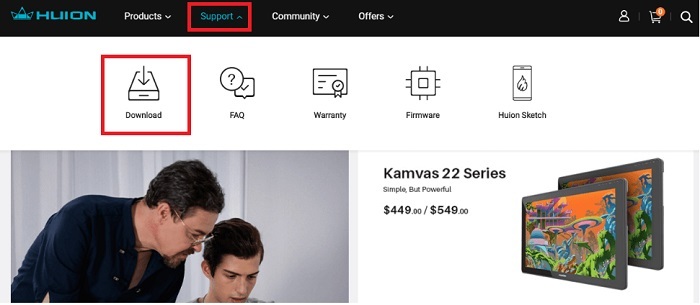
Krok 3: Potom môžete buď napísať názov vášho produktu alebo vyberte svoj model a typ vášho operačného systému, aby ste našli požadované ovládače Huion.
Aby sme boli konkrétnejší, zoberme si ako príklad tablet Huion H420 USB. Pozrite si obrázok zdieľaný nižšie ako referenciu.
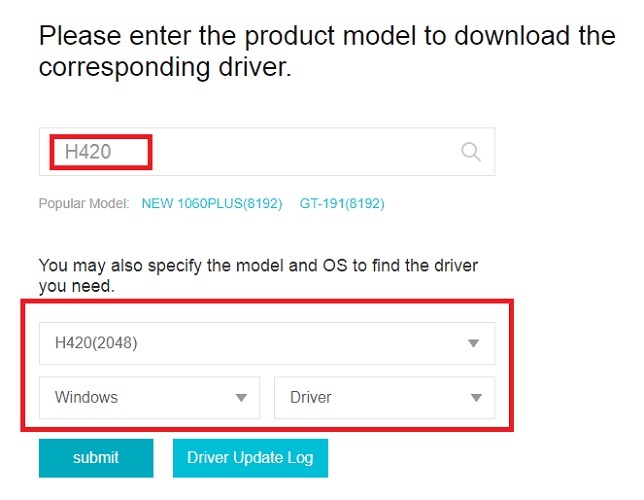
Krok 4: Potom kliknite na Stiahnuť ▼ získať inštalačný súbor Huion H20.

Krok 5: Po stiahnutí súboru ovládača bežať a dokončite proces inštalácie podľa pokynov na obrazovke.
Keď je všetko hotové, reštartujte počítač, aby ste uložili nedávno vykonané zmeny. A tam ste si sami nainštalovali správnu verziu ovládačov Huion. Táto metóda je trochu časovo náročná, náchylná na chyby a vyžaduje si značné množstvo technických znalostí. Takže, ak ste v tomto nováčik, potom sa odporúča vyhnúť sa tejto metóde. Vyskúšajte inú metódu inštalácie ovládačov bez akýchkoľvek problémov.
Pozri tiež: Top 11 najlepších herných tabletov pre Android v roku 2020
Metóda 2: Použite nástroj Bit Driver Updater na automatickú aktualizáciu ovládačov Huion (odporúča sa)
Zdá sa vám trochu komplikované manuálne aktualizovať ovládače? Potom sa odporúča použiť nástroj Bit Driver Updater na automatickú aktualizáciu ovládačov.
Bit Driver Updater je známy riešenie aktualizácie ovládačov ktorý odhodlane pracuje na tom, aby sa každý kúsok vášho počítača zlepšil a aktualizoval. Softvér automaticky rozpozná váš počítač a potom vám poskytne najvhodnejšie aktualizácie ovládačov. Toto je jednoduchší spôsob, ako nahradiť všetky chybné ovládače systému Windows v počítači.
Nižšie je uvedený podrobný návod na stiahnutie a aktualizáciu ovládačov Huion v systéme Windows 10 pomocou nástroja Bit Driver Updater:
Krok 1: Začať, Stiahnuť ▼ Bit Driver Updater z jeho oficiálnej webovej stránky. Môžete to urobiť zadarmo pomocou tlačidla uvedeného nižšie.

Krok 2: Dvakrát kliknite na stiahnutý súbor a dokončite proces podľa sprievodcu inštaláciou.
Krok 3: Spustite Bit Driver Updater na vašom PC a kliknite na skenovať tlačidlo z ľavého panela.

Krok 4: Počkajte, kým sa dokončí proces skenovania.
Krok 5: Skontrolujte výsledky skenovania a kliknite na Teraz aktualizovať tlačidlo, ktoré sa objavilo vedľa zastaraných ovládačov Huion.
Krok 6: Prípadne môžete kliknúť aj na Aktualizovať všetko tlačidlo. Týmto spôsobom môžete vykonávať hromadné sťahovanie ovládačov naraz, čo ušetrí veľa času a manuálnej námahy.

Keď však kliknete na položku Aktualizovať všetko, zobrazí sa výzva na inováciu na profesionálnu verziu. Profesionálna verzia Bit Driver Updater je hodnotnejšia ako jej bezplatná verzia, pretože vám umožňuje využívať softvér naplno. Okrem toho je softvér dodávaný s 24/7 technickou podporou a úplnou zárukou vrátenia peňazí.
Pozri tiež: Ako obnoviť odstránené fotografie z karty SD fotoaparátu
Metóda 3: Stiahnite si a aktualizujte ovládače Huion v Správcovi zariadení
Systém Windows má vstavaný nástroj s názvom Správca zariadení, ktorý používateľom umožňuje aktualizovať ovládače zariadení a opraviť všeobecné problémy s hardvérom súvisiace s ovládačmi. Ak chcete aktualizovať ovládače Huion pomocou predvoleného nástroja systému Windows, musíte postupovať podľa nasledujúcich krokov:
Krok 1: Súčasne stlačte Windows + X klávesy klávesnice.
Krok 2: Potom hľadajte Správca zariadení zo zoznamu rýchleho prístupu a kliknite naň.

Krok 3: V okne Správca zariadení nájdite a kliknutím pravým tlačidlom vyberte svoje zariadenie Huion Aktualizujte softvér ovládača.

Krok 4: Potom uvidíte dve možnosti, musíte si vybrať tú, ktorá hovorí Automaticky vyhľadať aktualizovaný softvér ovládača.

To je všetko! Teraz buďte trpezliví a nechajte Správcu zariadení nájsť a stiahnuť požadované aktualizácie ovládačov do vášho systému.
Metóda 4: Spustite službu Windows Update a stiahnite si ovládače Huion
V neposlednom rade môže používateľ použiť aj službu Windows Update na vyhľadanie, stiahnutie a inštaláciu najnovších aktualizácií ovládačov do počítača so systémom Windows. Ak chcete stiahnuť ovládače Huion, postupujte podľa krokov zdieľaných nižšie:
Krok 1: V systéme Windows 10 prejdite na stránku Úvodná ponuka tlačidlo a kliknite naň. Potom kliknite na ozubené koleso (Nastavenia) ikonu.
Krok 2: Tým sa otvoria nastavenia systému Windows. Teraz si musíte vybrať Aktualizácia a zabezpečenie možnosť.

Krok 3: Na ľavej table vyberte Windows Update a potom kliknite na Skontroluj aktualizácie napravo.

Počkajte a nechajte operačný systém Windows nájsť a nainštalovať dostupné aktualizácie ovládačov. Vykonanie služby Windows Update nielen aktualizuje ovládače, ale prináša aj opravy chýb, ďalšie funkcie a zlepšuje celkový výkon počítača.
Pozri tiež: Ako opraviť pero Wacom, ktoré nefunguje v systéme Windows 10
Sťahovanie, inštalácia a aktualizácia ovládačov Huion v systéme Windows 10: HOTOVO
Tablety s grafickým perom Huion sú navrhnuté tak, aby inšpirovali kreativitu v oblasti digitálneho umenia. A je mimoriadne dôležité z času na čas aktualizovať príslušné ovládače, aby sa zabezpečila bezproblémová prevádzka. Aby sme tento proces značne zjednodušili, pripravili sme zoznam niektorých účinných metód, ktoré vám pomôžu ľahko stiahnuť a aktualizovať ovládače Huion v systéme Windows 10.
Bol pre vás tento podrobný sprievodca inštaláciou užitočný? Povedzte nám v komentároch nižšie, ak máte ďalšie návrhy alebo otázky. Okrem toho, ak chcete získať ďalšie články týkajúce sa technológií, prihláste sa na odber nášho bulletinu. Sledujte nás tiež Facebook, Twitter, Instagrama Pinterest.